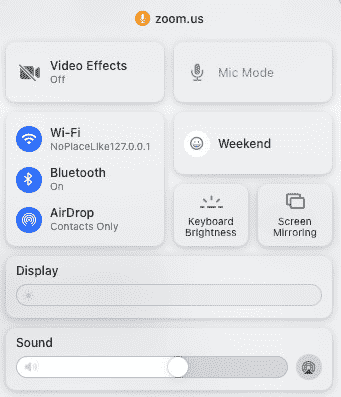Zoom’u bir Mac’te kullanıyorsanız, şimdi 5.9.3 sürümüne güncellendiğinden emin olmanın zamanı geldi. Zoom, macOS Monterey çalıştıran Mac’lerde mikrofonun toplantıdan ayrıldıktan sonra bile açık kalmasına neden olan bir hatayı kabul etti. Kayıt (üzerinden 9to5Mac).
Kullanıcılar, belgelendiği gibi Aralık ayından bu yana sorun hakkında şikayette bulunuyorlar. Zoom’un topluluk forumunda bir gönderi. Birkaç kullanıcı bunu fark etti turuncu kayıt gösterge ışığı Yakınlaştırma kullanılmadığında Kontrol Merkezi’nde görünür – gösterge ışığı, Monterey’de tanıtılan ve bir uygulama mikrofonunuzu kullandığında sizi uyaran bir gizlilik özelliğidir. Zoom’un geçmişte Mac’lerde ciddi bir gizlilik açığı olduğu göz önüne alındığında, bu açıkça bazı gizlilik endişelerini artırdı. 2020’de şirket, o sırada gerçekten yapmadığı halde kullanıcıları uçtan uca şifreleme konusunda yanıltmakla suçlandı.
Bir Zoom temsilcisi daha sonra gönderiye yorum yaptı ve Zoom’un “macOS için Zoom istemcisiyle ilgili bir hata yaşadığını ve bu hatanın bir toplantıdan, çağrıdan veya web seminerinden ayrıldıktan sonra turuncu gösterge ışığının görünmeye devam ettiğini gösterebileceğini” belirtti. Temsilci ayrıca, Zoom’u Ocak ayı sonlarında yayınlanan 5.9.3 sürümüne güncellemenin sorunu çözeceğini de kaydetti. Zoom ilk olarak hatayı Aralık 5.9.1 güncellemesinde düzeltmeye çalıştı. sürüm notları Diyelim ki Zoom “macOS Monterey’deki bir toplantıda değilken mikrofon ışık göstergesinin tetiklenmesiyle ilgili bir sorunu çözdü”, ancak bu çözüm herkes için işe yaramamış gibi görünüyor.
“Zoom sözcüsü Eve Young, 25 Ocak 2022’de yayınlanan macOS 5.9.3 için Zoom istemcisi, toplantı sonrasında mikrofon kullanımının uygun şekilde sonlandırılmamasıyla ilgili bir hatayı düzeltti. Sınır. “Zoom, bu hatanın ses verilerinin Zoom platformuna geri iletilmesine neden olmadığını belirledi. Her zaman olduğu gibi, kullanıcılara Zoom istemcilerinin en son sürüme güncellendiğinden emin olmalarını öneriyoruz.”
Meslektaşlarımdan biri olan Dan Seifert, 5.9.3 güncellemesinin gerçekten hatayı düzelttiğini doğrulayabilir – güncellemeden önce, Zoom açıkken (ancak bir video için kullanılmadığında) Kontrol Merkezi ve menü çubuğunda turuncu gösterge ışığı belirdi. çağrı) ve güncellemeyi yükledikten kısa bir süre sonra ışık kayboldu. Zoom masaüstü istemcisini açıp pencerenin sağ üst köşesindeki profil resminizi tıklayıp “Güncellemeleri Kontrol Et”i seçerek Zoom’u Mac’te güncelleyebilirsiniz. Zoom, en son güncellemeyi otomatik olarak arayacak ve yükleyecektir.